ウェブサーバの設定とは? ブラウザでの見え方は?
必要な設定はほんの少しです。
- どのフォルダをホームページ用のフォルダにするかを設定
- CGIを置くフォルダを(必要であれば)設定
- SSIやCGI・ファイル一覧表示など有効にしたい機能のON/OFFを設定
どうでしょう? ほんの少しですよね。
これらの設定は、すべて画面上のマウス操作(とキーボードからの入力)で完了します。 特別なファイルを編集しなければならないような面倒なことはありません。
具体的な設定方法は次回の記事以降でご紹介します。
ブラウザでの見方は?
さて、ローカル(=自分のパソコン)で動かしているウェブサーバにあるホームページを表示するには 以下のようなURLを使います。
http://localhost/
ちょっと珍しいURLですね。この「localhost」(ローカルホスト)というのは、 「自分自身」のことを指し示しています。 ですから、「自分のパソコン上で動いているサーバ」にアクセスすることになります。
このURLで、ホームページ用フォルダに指定したフォルダにあるHTMLファイルなどが、 自分のウェブサーバ上のページとして見えます。
たとえば、以下のように見えます。(index.htmlファイルを用意していないので、フォルダの一覧が表示されています。)
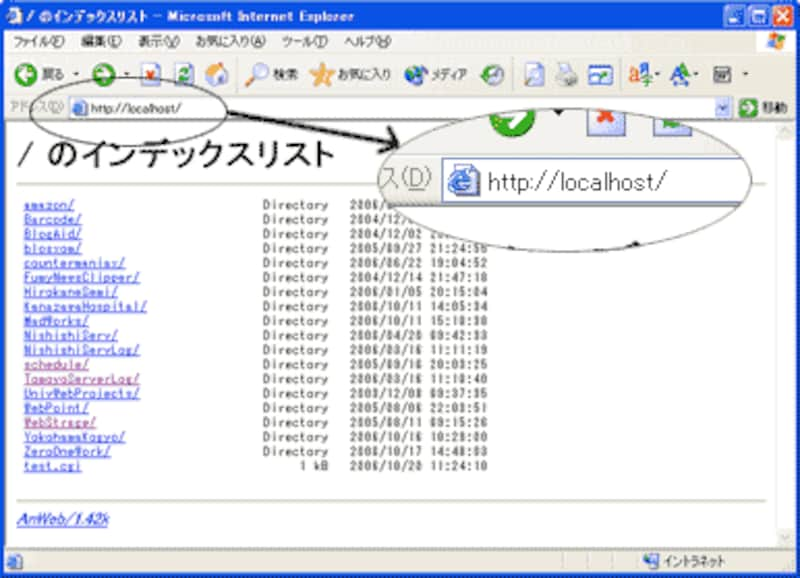
掲示板CGIも、以下のように http://localhost/bbs.cgi などのようなURLでアクセスできます。
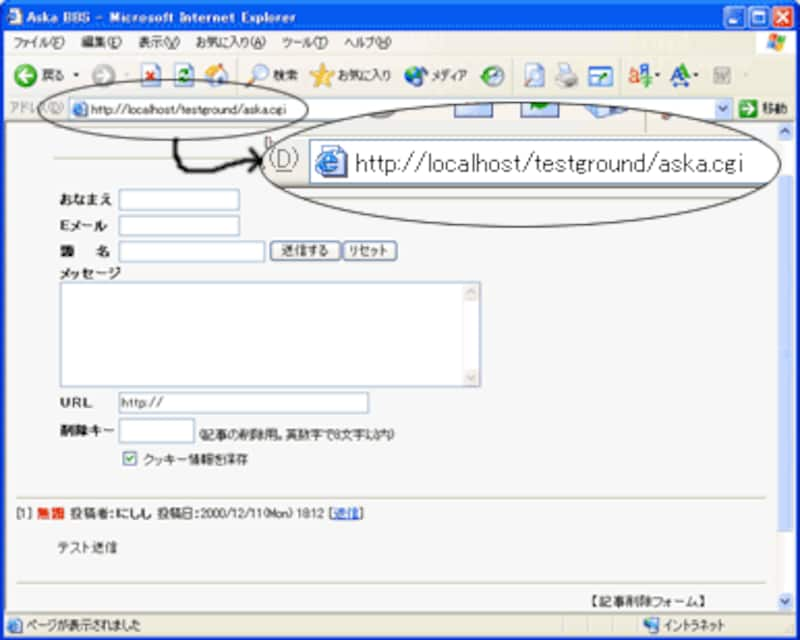
このように、CGIの設置実験も楽々です。カスタマイズを試行錯誤する際など、いちいちサーバにアップロードするのは面倒ですよね。 この「自宅サーバ」なら、CGIをカスタマイズするだけで、すぐに表示確認ができます。
あっという間にできあがります
いかがでしょうか。 あっという間に自分のパソコン上で実験用のウェブサーバができあがることがお分かり頂けたでしょうか。
各手順の具体的な操作方法は、次回以降の記事でご紹介したいと思います。 ぜひ、挑戦してみて下さい。 「初心者だから無理だろう」と思うことはありません。ソフトウェアのインストールを行ったことがあるなら、 絶対にできます。







